Chrome開啟gmail郵件後,
一、(1)登入Gmail 信箱。
(2)點擊右上角‘齒輪’圖示 > 設定。(3)點擊 一般設定 > 參與者小工具 >
(4)點擊 ‘儲存變更’。
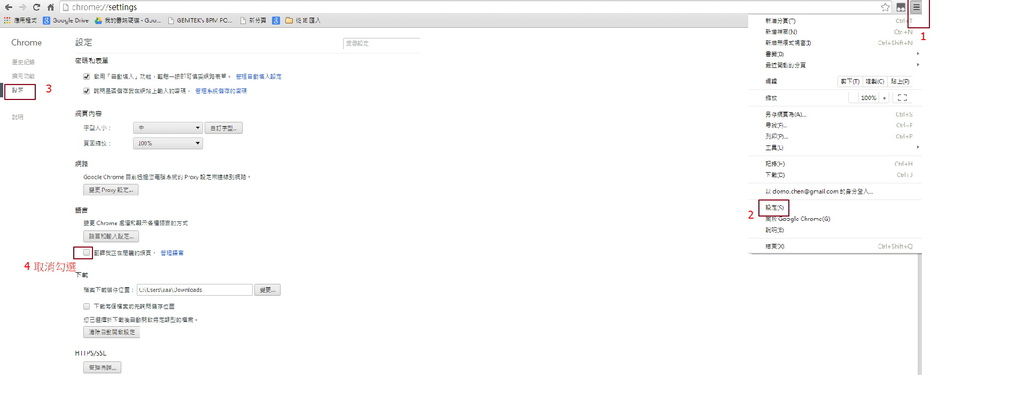
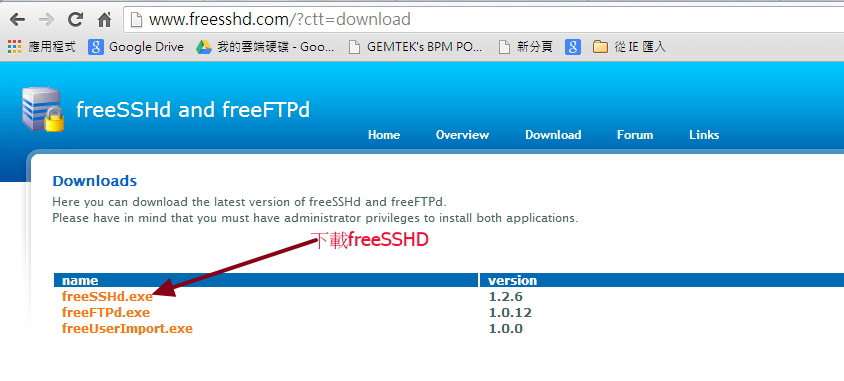
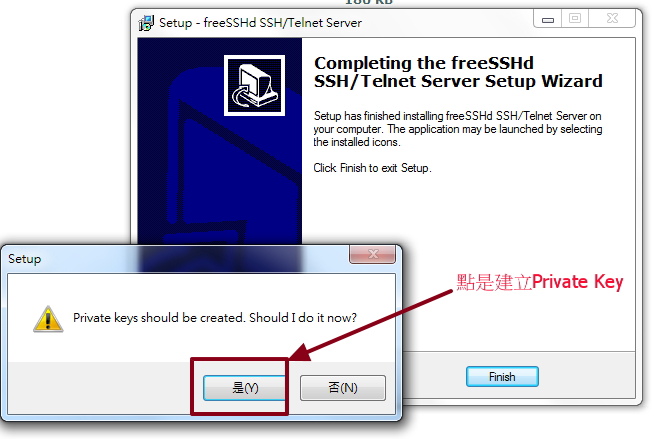
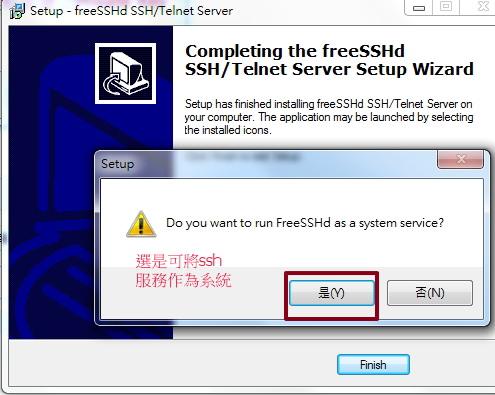
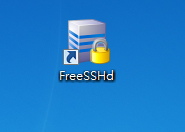 圖示執行sshd,右下角出現圖示後表示程式已啟動,點它2下開啟設定介面。
圖示執行sshd,右下角出現圖示後表示程式已啟動,點它2下開啟設定介面。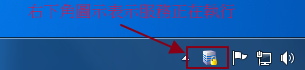
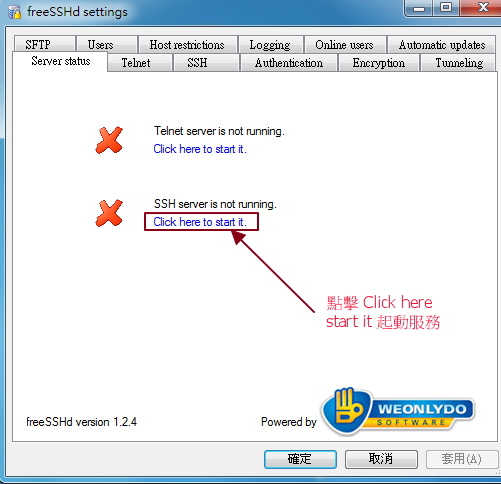
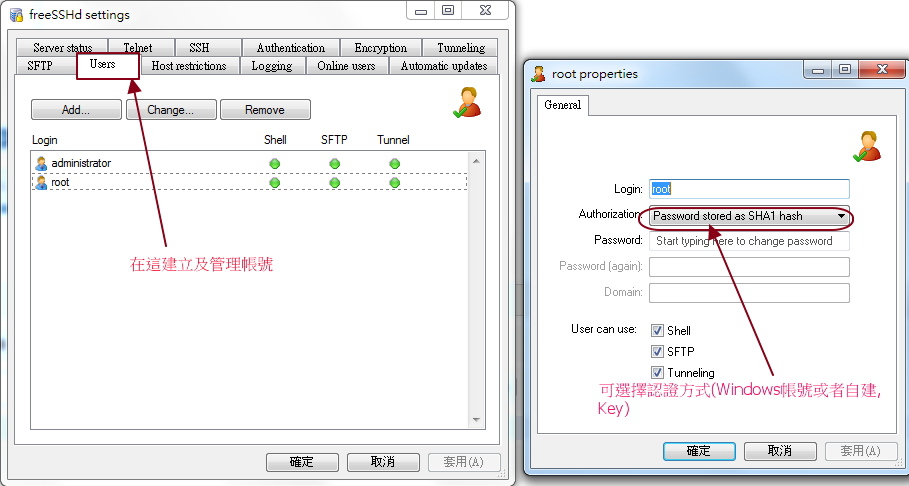

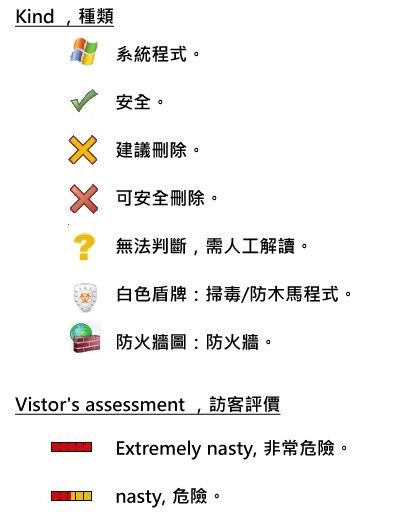
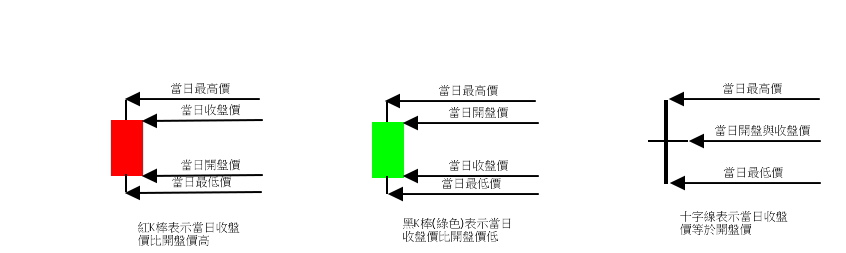








每個Channel間22MHz頻寬,所以最佳的方式是AP與AP間隔5個Chennel
|
dhcp-Snooping //啟用DHCP Snooping功能 interface ethernet 1/0/1 Ethernet 1/0/1 dhcp-snooping trust //將port1 設為trust Ethernet 1/0/1 quit display dhcp-snooping //查看DHCP Snooping狀態
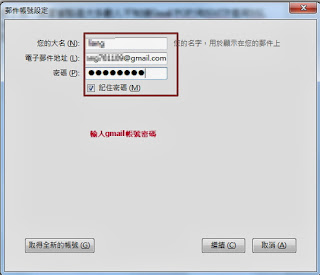 |
| 輸入帳號密碼後選擇繼續 |
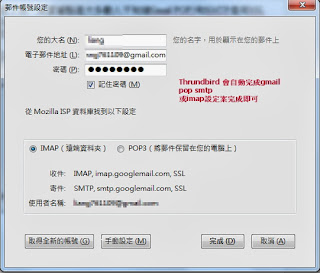 |
| Thrundbird 會自動完成gmail pop smtp 或imap設定案完成即可 |
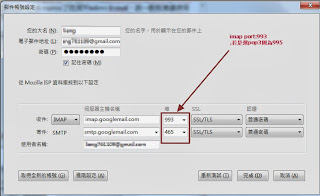 |
| imap port:993 ,若是選pop3則為995 |